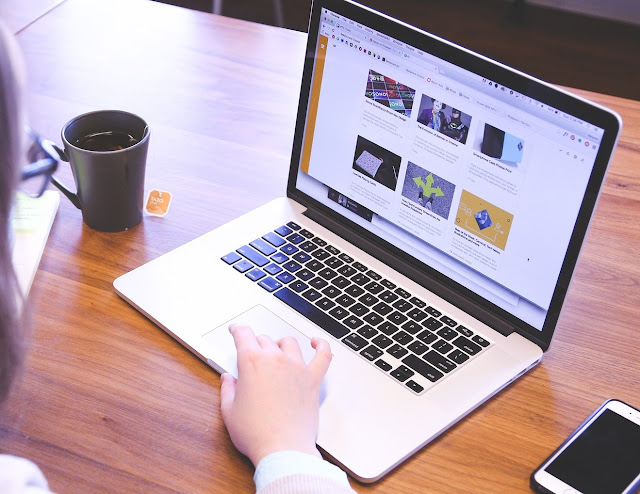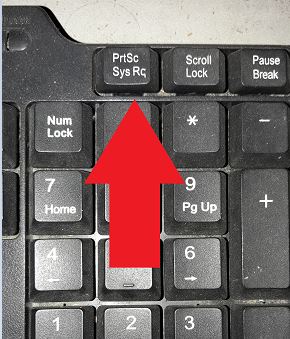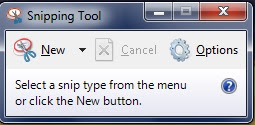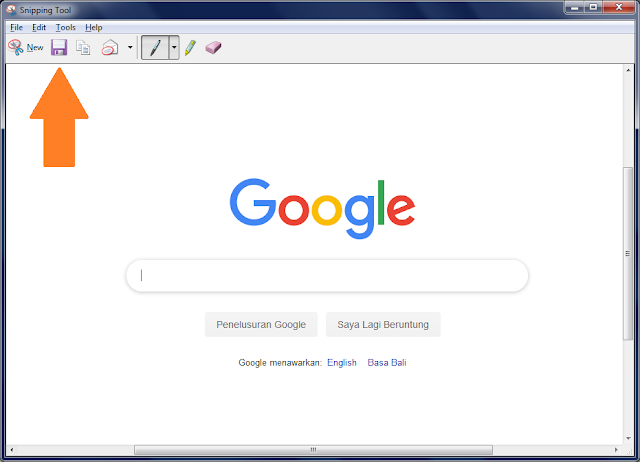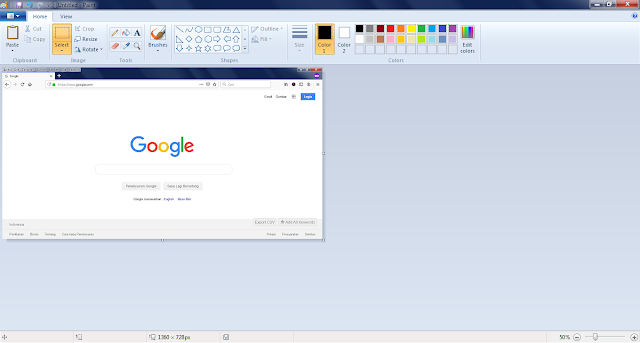3 Cara Screenshot Di Laptop/PC, Mudah Dan Simple
Beberapa dari kalian mungkin sudah tau apa itu screenshot?. Ya Screenshot adalah hasil tangkapan layar atau Screen Capture pada gadget dan biasanya berupa gambar
Biasanya hasil ss ini digunakan untuk menyimpan, meringkas dan membagikan sebuah informasi untuk keperluan Tertentu
Tanpa Berlama- lama, Berikut Beberapa cara paling mudah untuk screenshot di pc atau laptop
1. Mengunakan tombol PrtSc di keyboard

2. Menggunakan Snipping Tool
3. Menggunakan kombinasi tombol keyboard ALT + PrtSc
Step yang ketiga mirip dengan step pertama tetapi yang membedakannya cara ini hanya meng capture atau hanya screenshot pada jendela yang aktif saja
Berikut Caranya :
Lalu silahkan kamu save di direktori penyimpanan yang kalian mau ...
Selamat Mencoba!
Biasanya hasil ss ini digunakan untuk menyimpan, meringkas dan membagikan sebuah informasi untuk keperluan Tertentu
Tanpa Berlama- lama, Berikut Beberapa cara paling mudah untuk screenshot di pc atau laptop
1. Mengunakan tombol PrtSc di keyboard
- Cara memakainya tekan tombol PrtSc di layar yang akan di capture
- Kemudian buka aplikasi Paint di menu logo windows sebelah kiri bagian bawah
- Klik Selection seperti di gambar lingkar merah
- Setelah itu klik kanan Atau Ctrl + V di keyboard, dan gambar akan otomatis muncul
- Pilih icon save utnuk menyimpan gambar

2. Menggunakan Snipping Tool
Snipping Tool adalah aplikasi screenshot bawaan yang sudah di sediakan oleh windows. jika belum tau cara pakainya, Silahkan Simak Cara dibawah ini :
- Klik Logo windows bagian bawah sebelah kiri
- Pada "search programs and files" ketik Snipping tool
- Klik New lalu pilih Area mana yang ingin kamu screenshot
- Selanjutnya klik logo Save seperti gambar di bawah & pilih tempat lokasi penyimpanan hasil capture tadi
Kamu juga bisa memilih atau mencoba opsi screenshot dengan cara klik tombol panah kebawah sebelah kanan New pada snipping tool
Video :
3. Menggunakan kombinasi tombol keyboard ALT + PrtSc
Step yang ketiga mirip dengan step pertama tetapi yang membedakannya cara ini hanya meng capture atau hanya screenshot pada jendela yang aktif saja
Berikut Caranya :
- Pertama buka dulu misalnya, saya akan screenshot mozilla firefox
- Jika sudah dibuka Tekan ALT + PrtSc di keyboard
- Kemudian buka aplikasi paint
- Klik kanan kemudian paste. atau Bisa juga memakai Ctrl + V
- Berikut hasil nya
Lalu silahkan kamu save di direktori penyimpanan yang kalian mau ...
Selamat Mencoba!